當模擬器的數據空間占用過大導致模擬器效能降低,可以選擇使用「清理磁碟空間」功能來清理多餘暫存空間。
1. 清理磁碟空間前注意事項
- 請務必優先備份好模擬器數據以及重要資料上傳雲端或下載到我的電腦存放。 (查看備份教學)
- 請務必將訪客帳號綁定到使用帳戶,特定遊戲轉移碼綁定優先轉移到其它正常可用夜神模擬器數據或手機上。
- 請不要在清理過程中強制取消或關閉模擬器
- 請不要在清理過程中強制關機或重啟電腦。
- 清理前,必須留出足夠空間: 例如模擬器本體占用30 GB,則電腦硬碟需要再有額外的30 GB容量,才能夠完成清理。
2. 如何清理模擬器多餘數據釋放空間
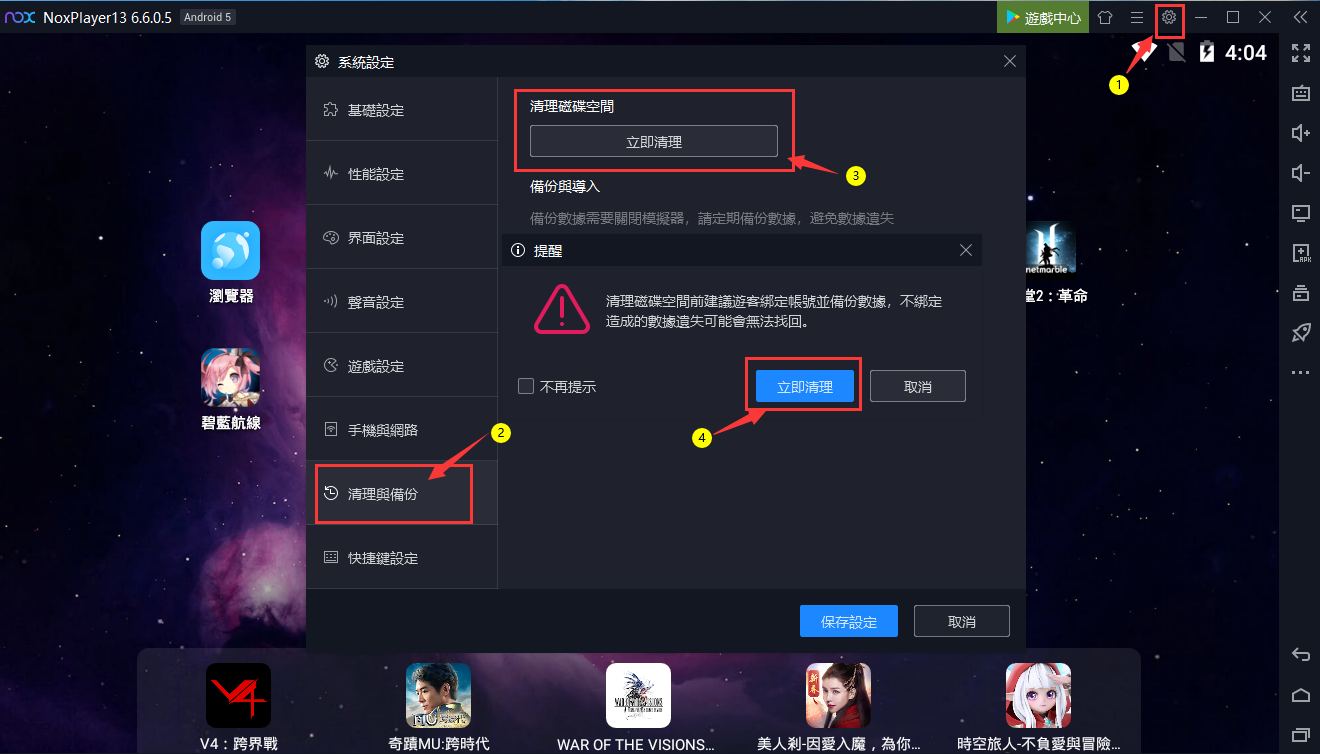
a. 開啟要清理多餘暫存數據的模擬器,點擊模擬器右上角「齒輪」圖案開啟系統設定
b. 選擇「清理與備份」,點擊「立即清理」
c. 跳出提醒訊息,再次按下「立即清理」進入清理過程,等待過程可能約15~30分鐘,如模擬器本身占用空間龐大則清理過程會更久。※清理過程中請勿關機電腦或強制關閉模擬器。
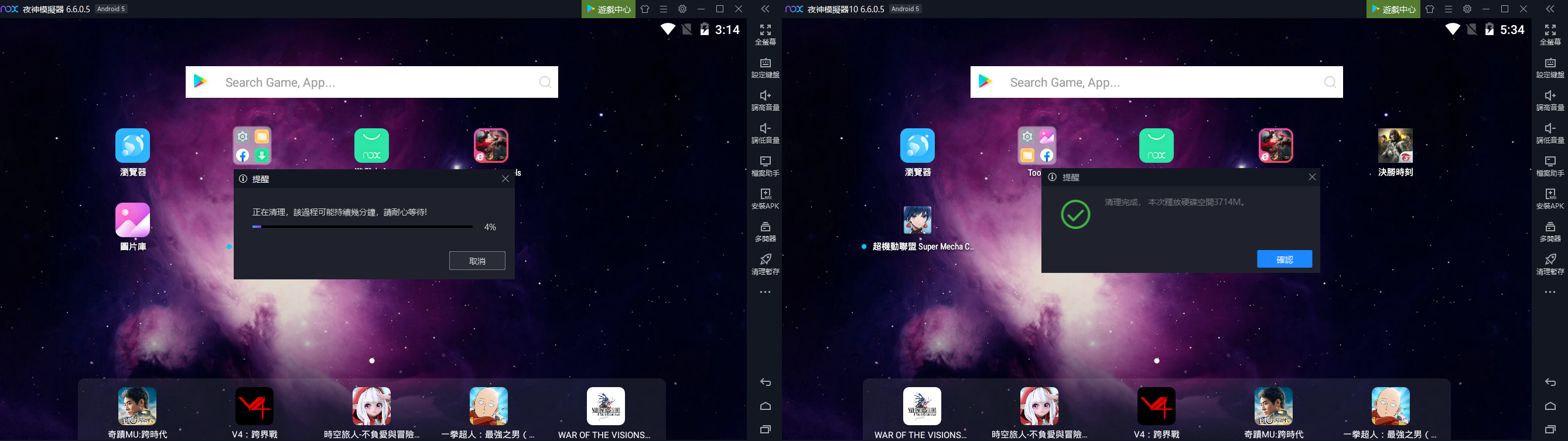
d. 也可以透過「多開器」一次大量清理緩存

進行「清理磁碟空間」,點擊「刷子」圖案開啟「清理磁碟空間」功能,跳出提醒訊息並按「清理」進入清理過程。
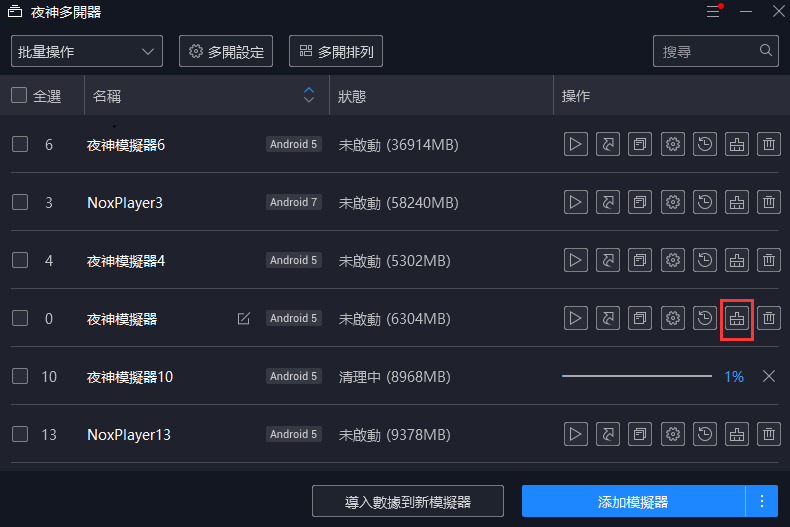
相關教學: